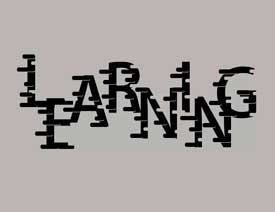当前位置:PS爱好者教程网主页 > PS文字特效 > 教程
PS文字特效教程:制作生锈效果的黄铜字实例教程(4)
时间:2013-02-22 10:58 来源:PS文字特效教程 作者:Photoshop制作生锈的 阅读:次
3.调出文字的选区,新建一个图层填充为白色,执行菜单:滤镜 > 素描 > 铬黄,参数设置如图7,确定后按Ctrl + I反相,执行菜单:滤镜 > 风格化 > 扩散,再执行菜单:滤镜 > 画笔描边 > 喷溅参数设置如图8,效果如图9
<图7>
<图8>
<图9>
最新教程
推荐教程